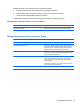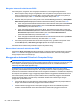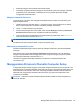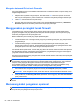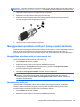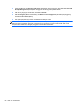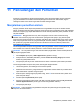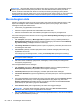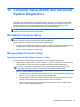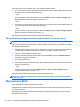User Guide - Linux
Table Of Contents
- Selamat Datang
- Mengenal komputer
- Jejaring
- Keyboard dan alat penunjuk
- Multimedia
- Pengelolaan daya
- Mematikan komputer
- Mengeset pilihan daya
- Menggunakan daya baterai
- Menampilkan sisa daya baterai
- Memasang atau melepas baterai
- Mengisi baterai
- Memaksimalkan masa pakai baterai
- Menangani sediaan daya baterai yang rendah
- Mengenali sediaan daya baterai yang rendah
- Mengatasi sediaan daya baterai yang rendah
- Mengatasi sediaan daya baterai yang rendah bila daya eksternal tersedia
- Mengatasi sediaan daya baterai yang rendah bila baterai isi tersedia
- Mengatasi sediaan daya baterai yang rendah bila pasokan daya tidak tersedia
- Mengatasi sediaan daya baterai yang rendah bila komputer tidak dapat keluar dari mode Hibernasi
- Menghemat daya baterai
- Menyimpan baterai
- Membuang baterai bekas
- Mengganti baterai
- Menggunakan daya AC eksternal
- Drive
- Perangkat dan kartu eksternal
- Modul memori
- Keamanan
- Pencadangan dan Pemulihan
- Computer Setup (BIOS) dan Advanced System Diagnostics
- MultiBoot
- Pemecahan masalah dan dukungan
- Pemecahan masalah
- Komputer tidak mau menyala
- Tampilan layar komputer kosong
- Perangkat lunak tidak berfungsi dengan normal
- Komputer hidup tapi tidak mau merespons
- Komputer hangat luar biasa
- Perangkat eksternal tidak bekerja
- Koneksi jaringan nirkabel tidak berfungsi
- Baki cakram optik tidak dapat dibuka untuk mengeluarkan CD atau DVD
- Komputer tidak dapat mendeteksi drive optik
- Cakram tidak mau berputar
- Film tidak dapat ditampilkan pada layar eksternal
- Proses penulisan cakram tidak mau dimulai, atau berhenti sebelum selesai
- Menghubungi layanan pelanggan
- Label
- Pemecahan masalah
- Membersihkan komputer
- Spesifikasi
- Pelepasan muatan listrik statis
- Indeks
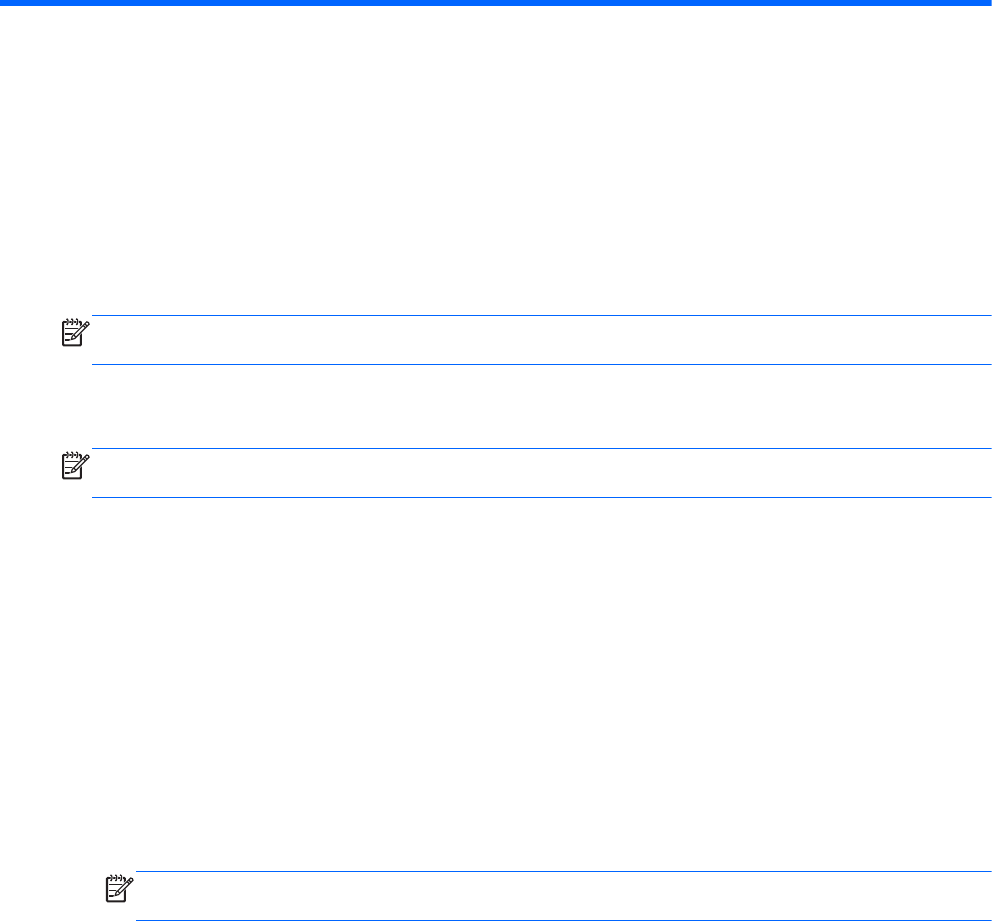
12 Computer Setup (BIOS) dan Advanced
System Diagnostics
Computer Setup, atau BIOS (Basic Input/Output System), mengontrol komunikasi di antara semua
perangkat masukan dan keluaran pada sistem (misalnya drive disk, layar, keyboard, mouse, dan
printer). Computer Setup mencakup pengaturan untuk jenis periferal yang terpasang, urutan
penyalaan komputer, serta kapasitas memori sistem dan memori tambahan.
CATATAN: Buat perubahan di Computer Setup dengan sangat hati-hati. Kesalahan dapat
membuat komputer tidak beroperasi dengan benar.
Menjalankan Computer Setup
CATATAN: Keyboard atau mouse eksternal yang terhubung ke rongga USB dapat digunakan
dengan Computer Setup hanya jika dukungan legasi USB diaktifkan.
Untuk menjalankan Computer Setup, ikuti langkah-langkah berikut:
1. Hidupkan atau nyalakan ulang komputer, lalu tekan esc saat muncul pesan "Press the ESC key
for Startup Menu" (Tekan tombol ESC untuk Menu Penyalaan) di bagian bawah layar.
2. Tekan f10 untuk membuka Computer Setup.
Menggunakan Computer Setup
Menavigasi dan memilih dalam Computer Setup
Untuk menavigasi dan memilih dalam Computer Setup, ikuti langkah-langkah berikut:
1. Hidupkan atau nyalakan ulang komputer, lalu tekan esc saat muncul pesan "Press the ESC key
for Startup Menu" (Tekan tombol ESC untuk Menu Penyalaan) di bagian bawah layar.
CATATAN: Anda dapat menggunakan alat penunjuk (Panel Sentuh, stik penunjuk, atau
mouse USB) atau keyboard untuk menavigasi dan memilih dalam Computer Setup.
2. Tekan f10 untuk membuka Computer Setup.
●
Untuk memilih menu atau item menu, gunakan tombol tab dan tombol panah keyboard, lalu
tekan enter, atau gunakan alat penunjuk untuk mengeklik item.
●
Untuk menggulir ke atas dan ke bawah, klik panah atas atau panah bawah di sudut kanan
atas layar, atau gunakan tombol panah atas atau tombol panah bawah.
●
Untuk menutup kotak dialog yang terbuka dan kembali ke layar utama Computer Setup,
tekan esc, lalu ikuti petunjuk pada layar.
Menjalankan Computer Setup 69